Begini Cara Cleaning Printer Epson L3210 Manual dan Otomatis
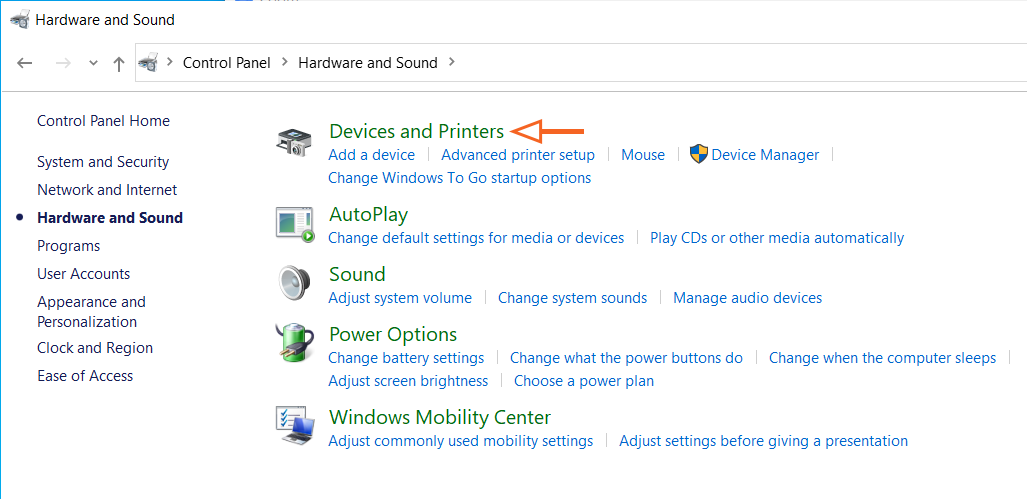
Menjaga performa cetak dan memperpanjang usia perangkat, memahami cara cleaning printer Epson L3210 menjadi langkah penting bagi pengguna printer rumahan maupun profesional. Proses cleaning ini berfungsi membersihkan print head dari tinta kering dan kotoran yang menumpuk, yang seringkali menjadi penyebab utama hasil cetakan bergaris hingga tinta tidak keluar.
Perawatan secara berkala, baik secara manual maupun melalui perangkat lunak, tidak hanya memastikan kualitas cetakan tetap tajam dan bersih, tetapi juga mencegah kerusakan dini pada komponen penting printer.
Mengenal Epson L3210 dan Pentingnya Proses Cleaning
Epson L3210 merupakan salah satu printer multifungsi yang dilengkapi teknologi cetak hemat daya dengan hasil berkualitas tinggi. Printer ini mengusung sistem tinta infus yang ekonomis, cocok digunakan dalam kebutuhan cetak harian.
Namun, seperti printer lainnya, penggunaan dalam jangka panjang tanpa perawatan dapat menyebabkan sejumlah masalah, seperti:
-
Hasil cetak tidak merata atau putus-putus
-
Tinta tidak keluar meski tabung penuh
-
Printer gagal menarik kertas
Baca juga : Cara Hapus Akun DANA Lewat Email dengan Mudah
Salah satu solusi awal untuk mengatasi hal tersebut adalah melakukan head cleaning Epson L3210. Terdapat dua metode yang bisa dilakukan, yakni manual langsung dari panel printer dan otomatis melalui komputer.
1. Cara Cleaning Printer Epson L3210 Secara Manual
Metode ini tidak membutuhkan koneksi dengan komputer dan cukup dilakukan melalui tombol panel printer.
Langkah-langkah:
-
Siapkan kertas dan masukkan ke dalam tray printer.
-
Hidupkan printer dengan menekan tombol power.
-
Tekan dan tahan tombol Stop selama 5 detik hingga lampu power mulai berkedip.
-
Lepaskan tombol. Printer akan memulai proses cleaning dan mencetak pola nozzle check.
-
Tunggu sekitar 3 hingga 4 menit hingga proses selesai.
Penting untuk tidak mematikan printer atau membuka tutup depan selama proses berlangsung, karena dapat menghentikan siklus cleaning.
Jika hasil cetakan tetap buruk setelah tiga kali percobaan, disarankan untuk menunggu 12 jam sebelum mencoba lagi. Apabila masih tidak membaik, pengguna bisa mempertimbangkan untuk membawa printer ke pusat layanan resmi Epson.
2. Cara Cleaning Printer Epson L3210 Melalui Windows
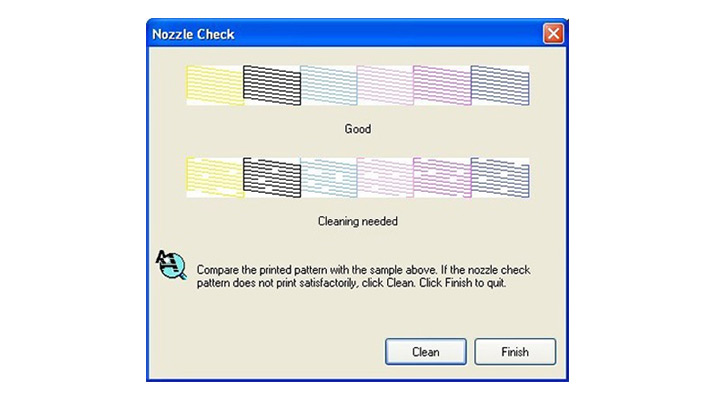
Metode ini menggunakan perangkat lunak Epson yang telah terinstal di komputer. Cara ini memberikan tampilan visual dan kontrol lebih terhadap proses cleaning.
Langkah-langkah:
-
Pastikan printer dalam keadaan menyala dan lampu indikator tinta tidak berkedip.
-
Buka dokumen dari program seperti Microsoft Word, lalu pilih Print.
-
Klik opsi pengaturan printer, lalu cari tab Maintenance atau Utility.
-
Pilih menu Head Cleaning.
-
Ikuti instruksi di layar dan tunggu proses pembersihan selesai.
-
Setelah itu, klik Print Nozzle Check Pattern untuk memeriksa apakah head telah bersih sempurna.
Jika hasil cetakan masih tidak memuaskan setelah beberapa kali cleaning, kemungkinan besar tinta pada cartridge printer Epson L3210 telah habis atau tersumbat permanen. Disarankan untuk mengganti dengan cartridge baru yang asli.
Tips Tambahan dalam Merawat Printer Epson L3210
Agar printer tetap optimal, pengguna dapat menerapkan beberapa langkah perawatan berikut:
-
Gunakan printer secara rutin untuk menghindari tinta mengering di head
-
Hindari membiarkan printer dalam keadaan tidak aktif terlalu lama
-
Simpan printer di tempat bersih dan terlindung dari debu
-
Gunakan tinta original Epson untuk menghindari kerusakan print head
-
Lakukan nozzle check printer Epson secara berkala sebelum mencetak dokumen penting
Dengan melakukan perawatan yang tepat, perangkat tidak hanya lebih awet, tetapi juga mampu mencetak dengan kualitas terbaik sepanjang waktu.
Kesimpulan
Melakukan cleaning printer Epson L3210 secara rutin adalah langkah preventif yang sangat dianjurkan untuk menjaga kualitas cetak dan kesehatan perangkat. Terdapat dua metode yang bisa digunakan, baik secara manual langsung dari printer maupun otomatis melalui Windows.
Memahami kedua metode ini memberikan fleksibilitas kepada pengguna, terutama ketika terjadi kendala cetak. Namun, jika hasil cleaning tidak kunjung membaik, pemeriksaan lebih lanjut oleh teknisi Epson bisa menjadi solusi terbaik.









